Dynamics 365 uygulamaları ve Outlook veya Exchange arasında eşitlenecek kayıtları seçme
Dynamics 365 for Customer Engagement, Customer Engagement ile Outlook (Microsoft Dynamics 365 for Outlook kullanarak) veya Exchange (sunucu tarafı eşitlemesini kullanarak) arasında hangi kayıtların eşitleneceğini belirlemek için çevrimiçi eşitleme filtreleri kullanır. Var olan çevrimiçi eşitleme filtreleri değiştirebilir veya belirli kayıt türlerini eşitlemek için yeni süzgeç oluşturabilirsiniz. Filtreleri ayrıca silebilir, devre dışı bırakabilir ve etkinleştirebilirsiniz. İster Dynamics 365 for Outlook ile, ister sunucu tarafı eşitlemesi ile eşitlemiş olun, aynı filtre dizisini (Dynamics 365 for Outlook üzerinden erişilir) kullanırsınız.
Kullanıcı alıcı listesinde olsun veya olmasın, e-posta Customer Engagement'ta oluşturulduğunda e-posta denetlendiğinden, e-posta eşitleme filtrelerine eklenmez. Bu, tüm e-posta işleme yöntemleri için geçerlidir: Dynamics 365 for Outlook, sunucu tarafı eşitlemesi veya E-posta Yönlendiricisi.
Bahşiş
Customer Engagement'ta, Dynamics 365 for Outlook'ta çevrimdışı çalışmak amacıyla kayıtları seçmekte kullanabildiğiniz çevrimdışı eşitleme filtreleri de bulunur. Daha fazla bilgi: Dynamics 365 for Outlook'ta çevrimdışı çalışılacak kayıtları seçme
Çevrimiçi eşitleme filtrelerini oluşturma veya değiştirme
Seçenekler'e gidin:
Web uygulamasında ekranın sağ üst köşesinde, Ayarlar düğmesi
 >Seçenekler'e tıklayın.
>Seçenekler'e tıklayın.Dynamics 365 for Outlook uygulamasında: Dosya>Dynamics 365 uygulamaları>Seçenekler'e tıklayın.
Kişisel Seçenekleri Ayarla iletişim kutusunda Eşitle sekmesini tıklayın.
Dynamics 365 for Customer Engagement öğelerini Outlook veya Exchange ile eşitle altında filtreler bağlantısına tıklayın.
Customer Engagement, Outlook veya Exchange için Eşitleme Ayarları iletişim kutusunu Kullanıcı Filtreleri sekmesi seçili olarak görüntüler. Filtre oluşturmak veya düzenlemek ya da filtreyi silmek, etkinleştirmek veya devre dışı bırakmak için bu sekmeyi kullanabilirsiniz.

Not
Sistem yöneticisiyseniz, SDK ile kuruluş çapında filtreleri (sistem filtreleri) oluşturabilir veya değiştirebilirsiniz. Daha fazla bilgi: MSDN: Sistem filtreleri hakkında daha fazla bilgi verme
Aşağıdakilerden birini yapın:
Varolan bir filtreyi açmak için filtreye tıklayın.
Yeni bir filtre oluşturmak için Yeni'ye tıklayın.
Filtre ölçütü oluşturma veya değiştirme
Çevrimdışı eşitleme filtresinde ölçüt oluşturmak veya değiştirmek için bir ölçüt satırı kullanırsınız. Her ölçüt satırında üç değer vardır: filtrede kullanılacak alan (örneğin, Şehir), bir işleç (örneğin, Eşittir veya İçerir) ve filtre uygulanacak değer (örneğin, AçıkİST).
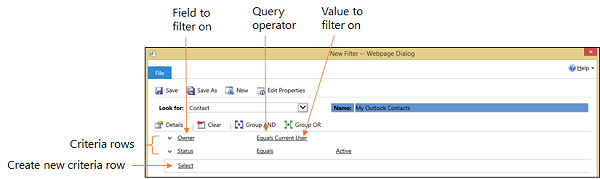
Ölçüt satırı ekleme
Ara listesinde, bir kayıt türü seçin.
Ölçüt kılavuzunda Seç'in üzerine gelin ve listeden filtre uygulanacak alanı seçin.
Listeden bir işleç seçin.
Filtre uygulanacak bir değer girin.
Ölçüt satırlarını gruplandırma
Gruplandırmak istediğiniz her satır için alan adının solundaki aşağı oka, sonra da Satır Seç'e tıklayın.
Gruptan satır kaldırmak için alan adının solundaki aşağı oka, sonra da Sil'e tıklayın. Ölçüt kılavuzundan tüm satırlar temizlemek için Temizle'ye tıklayın.
VE ile Grupla ya da VEYA ile Grupla'ya tıklayın.
Grup oluşturduktan sonra, farklı seçenekler arasından seçim yapmak için Ve veya Veya'nın yanındaki aşağı oka tıklayabilirsiniz. Grup seçebilir, grubu çözebilir, Ve ile grupla'yı VEYA ile grupla olarak değiştirebilir veya tersini yapabilir, yan tümce ekleyebilir ya da grup silebilirsiniz.
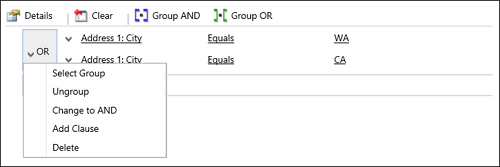
Ayrıca bkz.
Dynamics 365 for Outlook'ta çevrimdışı çalışılacak kayıtları seçme